苹果11镜像投屏功能怎么用 苹果手机如何使用屏幕镜像功能投屏到电视
更新时间:2023-10-20 17:05:09作者:yang
苹果11镜像投屏功能怎么用,苹果11的镜像投屏功能是一项强大而便捷的功能,它使得我们可以将手机上的屏幕内容投射到电视上观看,对于那些想要与家人或朋友一同欣赏手机上的照片、视频或玩游戏的人来说,这无疑是一个非常实用的功能。苹果手机如何使用屏幕镜像功能投屏到电视呢?下面将为大家详细介绍。
方法如下:
1.打开苹果手机进入系统后,点击手机的设置图标进入。

2.进入手机设置列表后,我们点击无线局域网的选项。
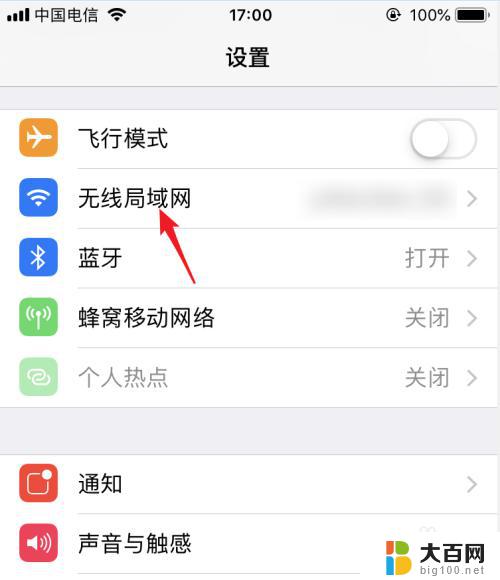
3.点击后在WiFi列表下方,点击与电视连接的WiFi进行连接。使电视和手机处在同一WiFi环境下。
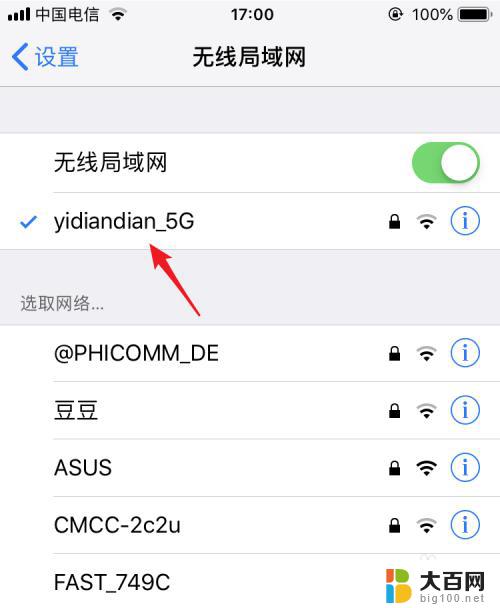
4.打开电视进入后,在电视内找到自带的投屏应用。

5.点击进入投屏后,我们选择iPhone投屏的选项。

6.在手机端从底部上滑,调出控制中心,点击无线投屏的选项。
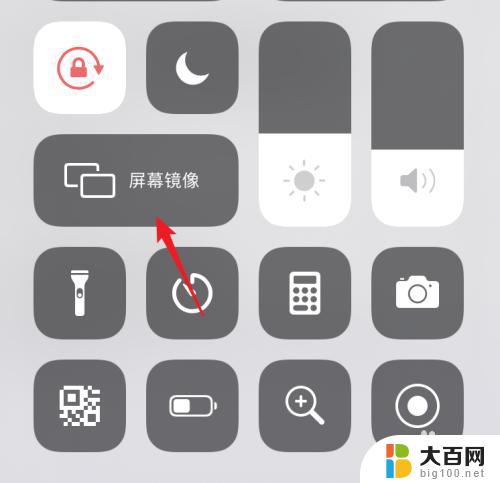
7.点击后在屏幕镜像界面 ,我们选择电视设备进行连接。
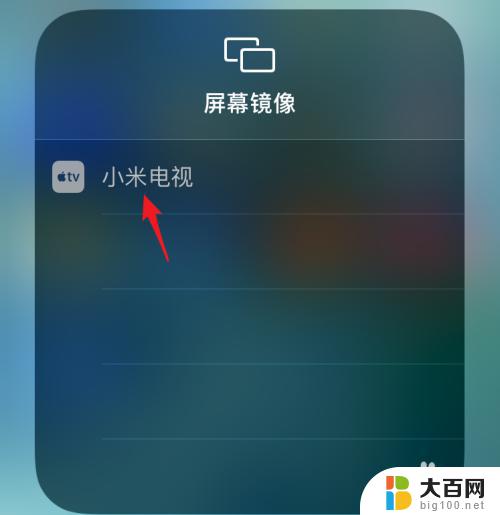
8.点击后,即可连接到电视,这时就可以将屏幕投屏到电视上。
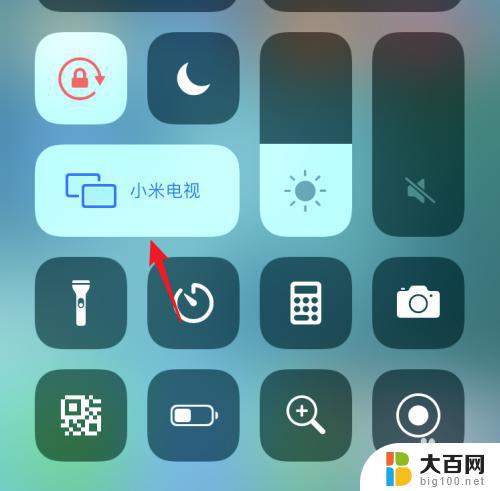
以上就是苹果11的镜像投屏功能的使用方法,如果你也遇到了同样的问题,请参考本文提供的方法进行处理,希望这篇文章对你有所帮助。
苹果11镜像投屏功能怎么用 苹果手机如何使用屏幕镜像功能投屏到电视相关教程
- 苹果镜像投屏功能怎么关闭 苹果投屏如何彻底关闭
- 苹果手机屏幕镜像怎么投屏到电视 怎样将苹果手机屏幕投屏到电视
- 苹果手机上的屏幕镜像怎么用 iPhone屏幕镜像教程
- 苹果手机怎么打开投屏功能 苹果11投屏方法
- 苹果手机跟电脑怎么投屏 如何将苹果手机屏幕镜像至电脑
- 苹果手机怎么把镜像关闭 怎样才能彻底关闭苹果手机的屏幕镜像
- 苹果手机怎么屏幕镜像到电脑 iPhone手机如何投影到电脑屏幕
- 苹果怎么打开屏幕镜像 iPhone屏幕镜像步骤
- ipad的屏幕镜像怎么用 iPad镜像投屏设置指南
- 苹果12怎么投屏到电视机 苹果12手机如何投屏到电视
- 苹果进windows系统 Mac 双系统如何使用 Option 键切换
- win开机不显示桌面 电脑开机后黑屏无法显示桌面解决方法
- windows nginx自动启动 Windows环境下Nginx开机自启动实现方法
- winds自动更新关闭 笔记本电脑关闭自动更新方法
- 怎样把windows更新关闭 笔记本电脑如何关闭自动更新
- windows怎么把软件删干净 如何在笔记本上彻底删除软件
电脑教程推荐